电脑系统下载的途径,快速获取系统资源并重装电脑系统
想重装Windows电脑系统,那么可以下载电脑系统资源?为您介绍几个电脑系统下载的途径,安全、快速地重装电脑系统。
方法一.官网下载电脑系统
微软官方为用户提供了多种版本的Windows系统下载,如果需要重装或者修复系统可以直接在Windows官网进行电脑系统下载:
Windows10:这3个地方下载的都是 官网Windows 10 镜像
Windows11:

注意:从官网下载电脑系统也有缺点,一方面每代Windows的版本很多,要找到自己需要的版本需要一定的时间,另一方面,从官网获取镜像文件并重装系统操作比较复杂。
所以为了更快地找到自己需要的系统版本,更简便地完成系统重装,也可以使用装机软件下载电脑系统资源。
方法二.从装机软件下载电脑系统
要快速完成电脑系统下载,还可以使用装机软件,比如电手装机。
电手装机是一个免费的装机软件,提供了从Windows XP到Windows11的多种版本的Windows系统资源下载,并且会自动检测电脑环境,根据电脑状况给出适合的系统版本推荐。
使用电手装机不仅能下载电脑系统资源,还可以一键重装电脑系统。
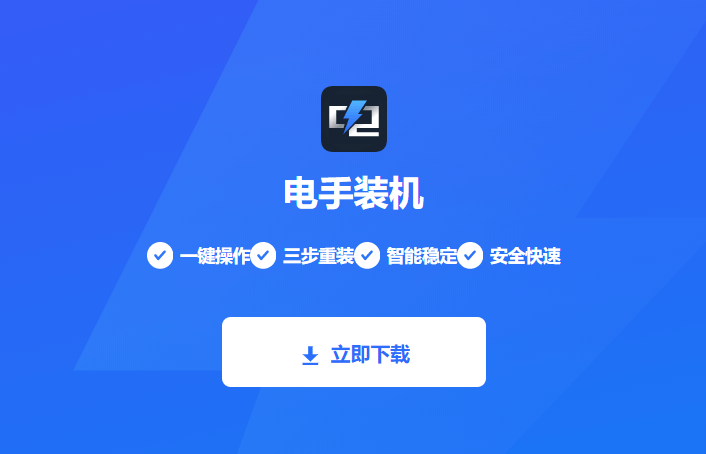
使用电手装机如何下载系统文件:
下载安装电手装机,打开软件,点击「制作可启动盘」,在右侧勾选「导出ISO文件」,选择镜像文件保存的位置,然后点击「开始」,选择要下载的系统版本软件会自动获取系统资源。需要安装的时候用镜像文件进行安装就可以。

用电手装机下载并安装电脑系统:
如果要在完成电脑系统下载之后直接重装电脑系统就更简单了,先做好准备工作。
用傲梅轻松备份协助备份,使用系统备份和文件备份功能,将电脑内的重要文件备份好。
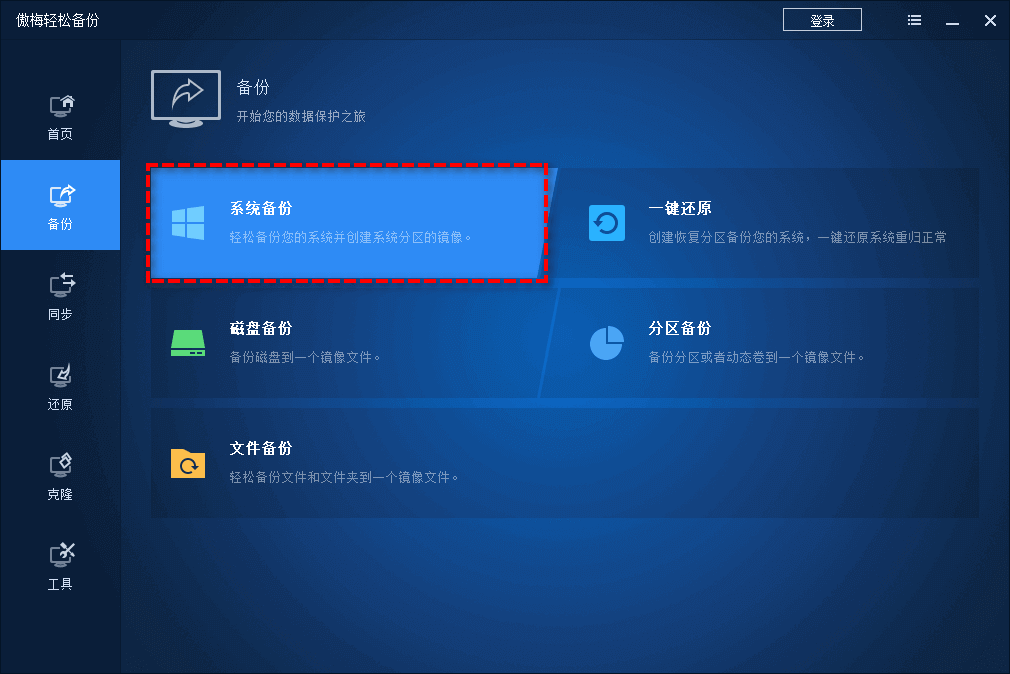
打开电手装机软件,点击「在线安装」,点击「下一步」。
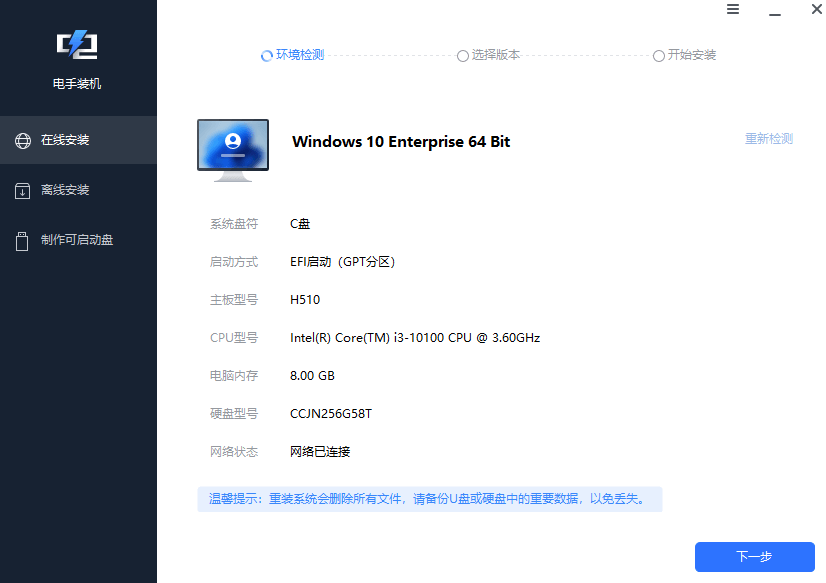
根据电手装机推荐,结合自己的实际需求,选择合适的系统版本,点击「开始安装」。
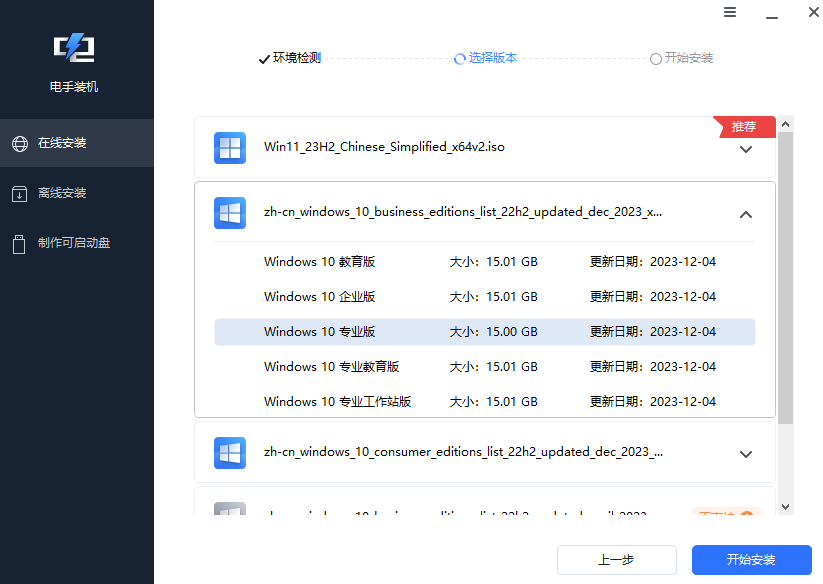
电手装机会自动开始下载系统资源,并且会默认勾选「下载完毕后立即重启」,耐心等待下载完毕,电脑会自动重启进入安装界面开始安装,安装完毕后会弹出提示窗口并自动重启进入新系统。
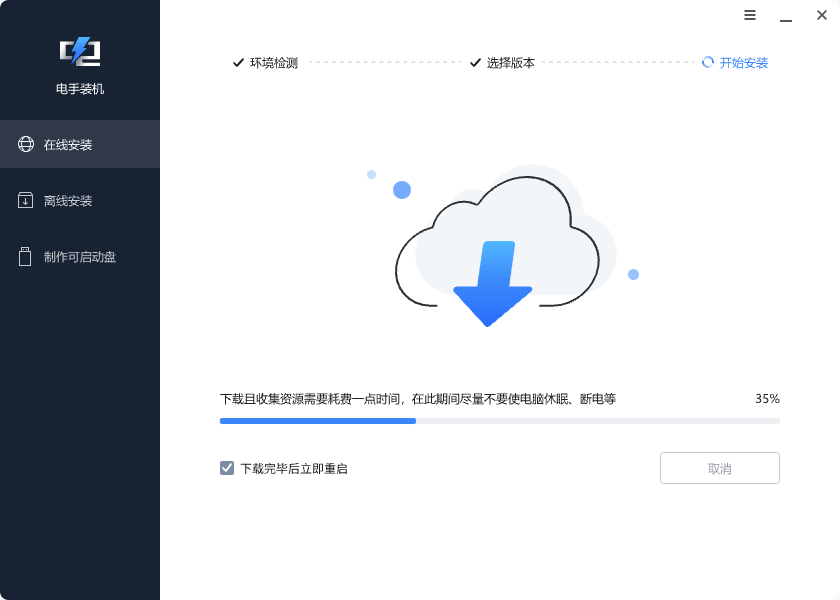
使用电手装机完成电脑系统下载并重装电脑系统,整个过程操作简单,也不需要一直守在电脑边,电脑小白也可以快速上手。
结论
本文为大家介绍了两种电脑系统下载的途径,其中从官网下载安全可靠但是要自己找合适的版本,而使用电手装机下载在安全的同时还能快速选择自己需要的版本,重装电脑系统也更加方便。
本文编辑:@ duty
©本文著作权归电手所有,未经电手许可,不得转载使用。
